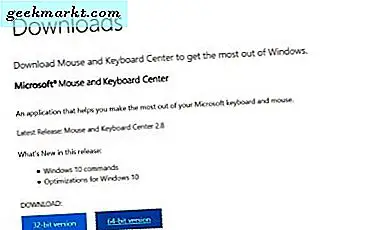Slack erbjuder ett par sätt att anpassa aviseringar. Samma funktioner är dock mest ansvariga för att Slack inte skickar aviseringar. Så du måste anpassa Slack-aviseringarna ordentligt för att få dem på din mobil. Bortsett från det påverkar vissa enhetsfunktioner som batterioptimering, DND-läge etc. också Slack-meddelanden. Om Slack-aviseringar inte fungerar på din smartphone ska detta inlägg vara en livräddare.
Åtgärda slaka meddelanden fungerar inte
Oavsett om du är ny på Slack eller ett proffs på det, kan förbannelsen av Slack-meddelanden som inte fungerar på Android och iPhone hända vem som helst. Lyckligtvis hjälper följande felsökningsguide dig att lösa problemet med att Slack inte visar aviseringar på Android och iOS.
Få saker att notera innan vi börjar:
- Observera att de flesta av Slack-aviseringsinställningarna synkroniseras över enheter. Om du ändrar den på en enhet kommer samma att återspeglas på andra enheter. För att vara på den säkrare sidan rekommenderar jag att du kontrollerar nedanstående Slack-inställningar på varje enhet separat.
- Stegen är också desamma på Android och iPhone, såvida inte annat nämns.
- Du måste konfigurera aviseringsinställningar för varje Slack Workspace separat.
1. Starta om mobilen
Börja felsökningen genom att starta om den problematiska enheten - vare sig det är Android-telefon eller iPhone. Omstart fungerar ofta som en magisk dryck som löser problem utan att behöva bråka med inställningar.
2. Uppdatera Slack-appen
Innan vi hoppar för att kontrollera olika inställningar för Slack-meddelanden föreslår jag att du uppdaterar Slack-appen på din mobil. Det bör ta bort alla sannolikheter för att problemet uppstår på grund av ett fel i appen. Använd Play Store (Android) och App Store (iPhone) för att uppdatera Slack-appen.
3. Felsök Slack
Slack erbjuder en inbyggd felsökare för meddelanden på Android och iPhone som hjälper till att upptäcka problem.
För att köra den, öppna appen Slack på din mobil. Klicka på Du fliken längst ner följt av Meddelanden. Knacka på Felsök meddelanden för att starta felsökningen. Om Slack upptäcker ett problem, fixa det som nämnts på skärmen.
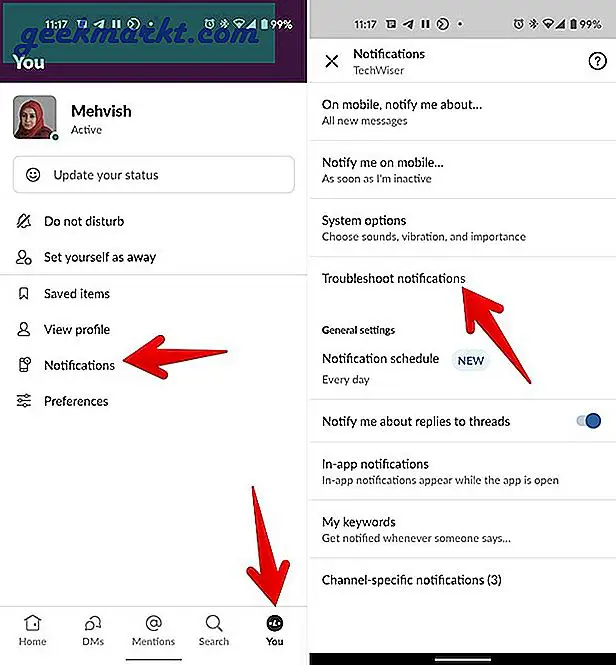
4. Tillåt meddelanden (endast iPhone)
När du ställer in Slack för första gången på din iPhone uppmanas du att aktivera aviseringar. Om du inte tillät det vid den tidpunkten eller ändrade aviseringarna senare, måste du gå igenom inställningarna för Slack-meddelanden på din iPhone och aktivera de nödvändiga inställningarna.
Öppna för att göra det iPhone-inställningar och gå till Slak > Meddelanden. Kontrollera först att växlarna bredvid Tillåt aviseringar, ljud och märken är aktiverade. Annat än det, se vilka aviseringsinställningar du vill aktivera.

5. Kontrollera inställningarna för aviseringsschemat
Betrakta detta som Slacks inbyggda DND-läge. I själva verket kallades denna inställning tidigare endast DND-läge men har nu döpts om till Aviseringsschema.
Inställning för aviseringsschema är aktiverat som standard när du går med i en Slack Workspace. Så du får aviseringar endast på dagtid och de pausas efter 22:00. Detta är en av de främsta anledningarna till att Slack inte skickar aviseringar.
För att åtgärda problemet måste du ändra inställningen för aviseringar och ställa in arbetstiden enligt dina behov. Observera att Slack inte skickar aviseringar utanför de inställda tiderna.
På Android och iPhone, gå till Du fliken i Slack-appen följt av Meddelanden. Knacka på Aviseringsschema.
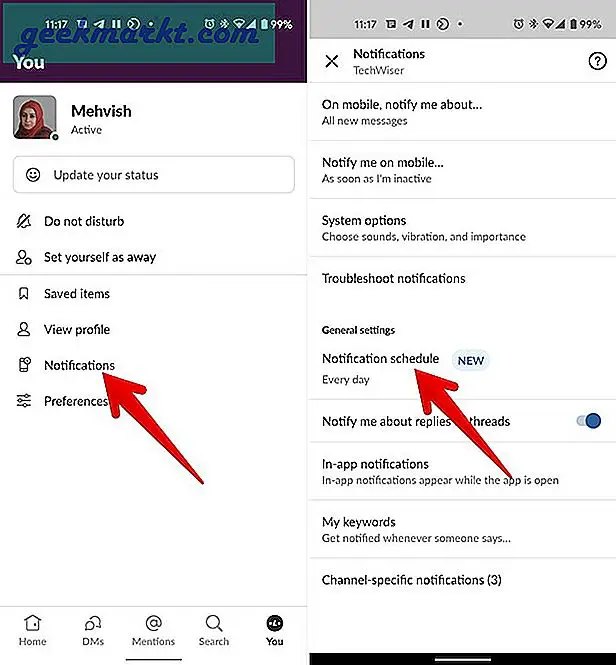
Justera tidpunkten enligt dina behov. Om du vill ta emot meddelanden 24 × 7 väljer du Varje dag och ställer in start- och sluttid som 12:00 respektive midnatt.
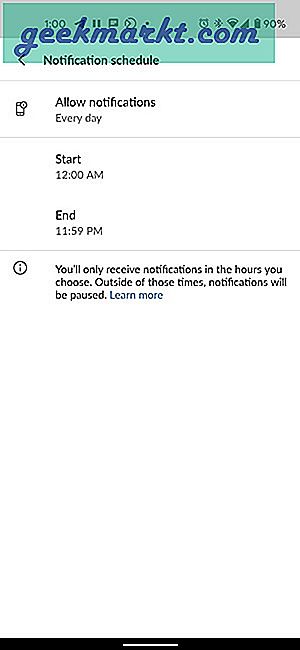
6. Tillåt alla meddelanden
Om du inte får aviseringar från Slack Channels, skylla på inställningen för avisering för avisering. Det beror på att du som standard bara får aviseringar om direktmeddelanden (DM), omnämnanden och nyckelord i Slack.
Du måste ändra den här inställningen för att tillåta alla aviseringar. Öppna Slack-mobilappen på din Android-telefon eller iPhone, gå till Du flik> Meddelanden. Välj Alla nya meddelanden under Meddela mig på mobilen.
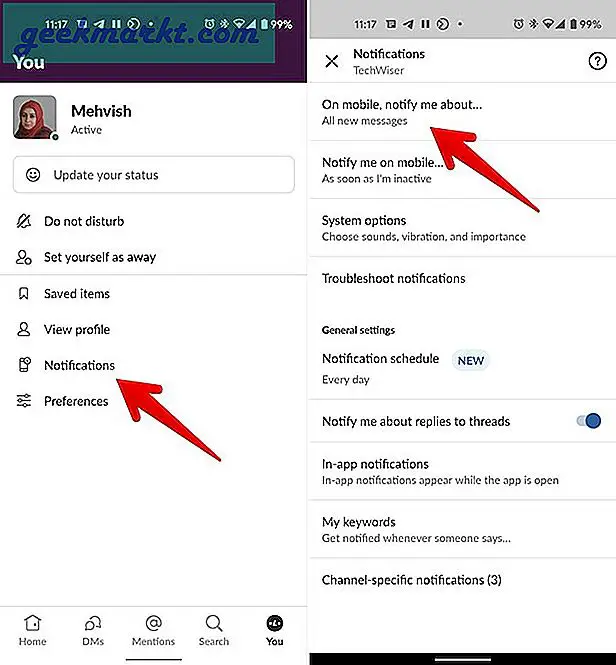
7. Aktivera mobilaviseringar
Till skillnad från andra appar, där du får aviseringar på både stationära och mobila oavsett var du är aktiv, fungerar Slack något annorlunda. Som standard får du bara aviseringar i Slack-mobilappen när du är inaktiv på skrivbordet. Det betyder antingen efter en minut av att låsa skrivbordet eller 10 minuter utan marköraktivitet. För att sätta det i perspektiv får du inte Slack-aviseringar på mobilen om du är aktiv på Slack på skrivbordet.
Du kan ändra detta beteende och få meddelanden så snart de skickas eller efter en viss fördröjning. För att göra det, öppna Slack mobilapp och tryck på Du flik. Gå till Meddelanden > Meddela mig på mobil. För bästa resultat, välj Alltid, även när jag är aktiv, och tryck på Spara-knappen om det är tillgängligt.
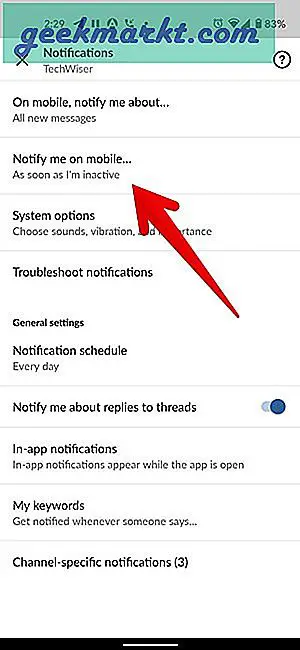
8. Aktivera pausade aviseringar
Bortsett från aviseringsschemat där du kan pausa aviseringar dagligen eller varje vecka, erbjuder Slack en annan inställning för anpassning av aviseringar för att pausa aviseringar tillfälligt. Meddelandena kan pausas i några minuter, en dag eller så kan du ställa in ett anpassat schema.
Kontrollera om du kanske har pausat aviseringarna av misstag i Slack-mobilapparna. För det, gå till Du flik> Stör inte. Knacka på Stäng av.
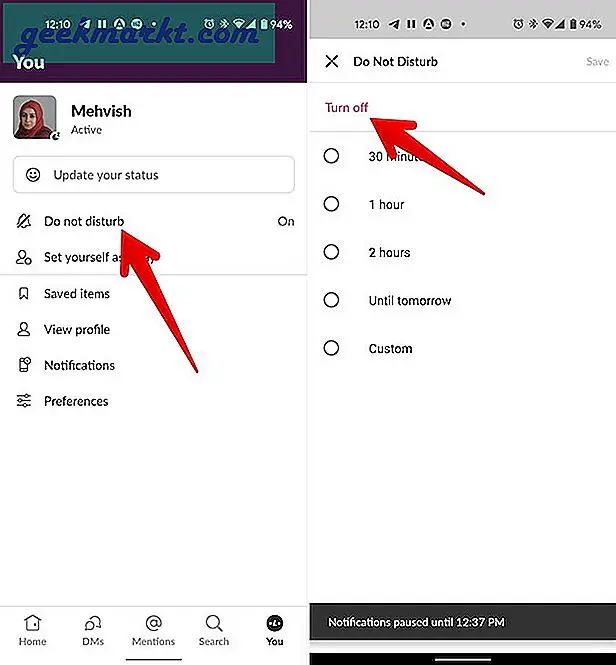
9. Aktivera ljudton
Normalt när ett nytt Slack-meddelande kommer bör du höra ett ljud. Om det inte händer måste du kontrollera inställningarna för Slack-ljud.
För att göra det i appen Slack Android, gå till Du flik> Meddelanden > Systemalternativ. Det tar dig till de systemomfattande inställningarna för Slack-meddelanden. Kontrollera och verifiera alla inställningar. Stäng av tyst läge om det är aktivt. Gå också till Ljud och välj en annan aviseringston. Läs mer om hur du gör det fixa Android-appar som inte skickar aviseringar.
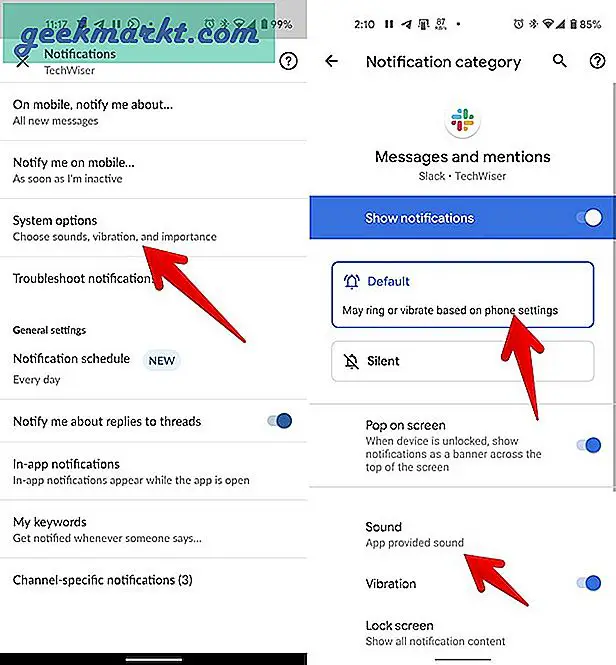
Gå till iPhone-appen Du flik> Meddelanden > Ljud. Se till att Ingen alternativet är inte valt. Om inget är valt, tryck på ett aviseringsljud för att ställa in det som standardton.
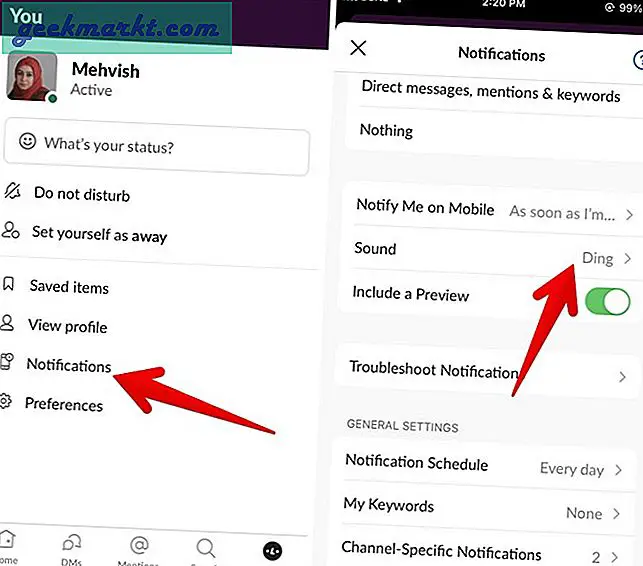
10. Aktivera Slack Thread Notifications
Får du inte trådaviseringar på Slack? Tja, Slack har en dedikerad inställning för det också som måste aktiveras.
Öppna mobilappen Slack och gå till Du flik> Meddelanden. Aktivera växeln bredvid Trådaviseringar (iPhone) och Meddela mig om svar på trådar (Android).
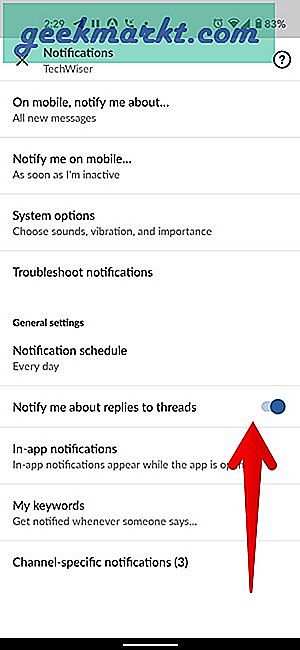
11. Kontrollera individuella kanalinställningar för kanalaviseringar
Förutom att aktivera den globala inställningen för meddelanden om alla meddelanden, kan du anpassa aviseringar för varje Slack-kanal. Det kan vara ansvarigt för att Slack inte skickar aviseringar för vissa kanaler.
För att fixa det, öppna önskad kanal i Slack-mobilappen. Klicka på (i) ikon eller den kanal namn längst upp följt av Meddelanden. Välj din anmälan. Välj Varje nytt meddelande om du vill få meddelanden om alla meddelanden från den specifika kanalen.
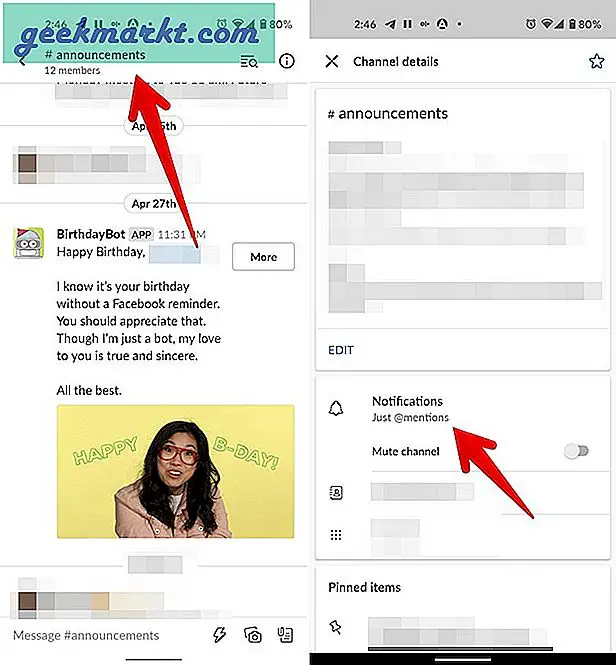
Om du har ändrat aviseringsinställningar för flera kanaler kan du granska de konversationsspecifika aviseringarna genom att gå till Du flik> Meddelanden > Kanalspecifika aviseringar.
12. Slå på ljudet för kanal eller DM
Ett annat område att titta på när du fixar Slack-meddelanden är Mute-knappen. Du kanske av misstag har stängt av kanalen eller en enskild chattråd.
För att avaktivera en kanal eller chatt, öppna den och tryck på dess namn högst upp. Stäng av omkopplaren för Mute. För de som inte är medvetna ser de avstängda kanalerna eller chatterna nedtonade längst ner i kanalen eller chattlistan.
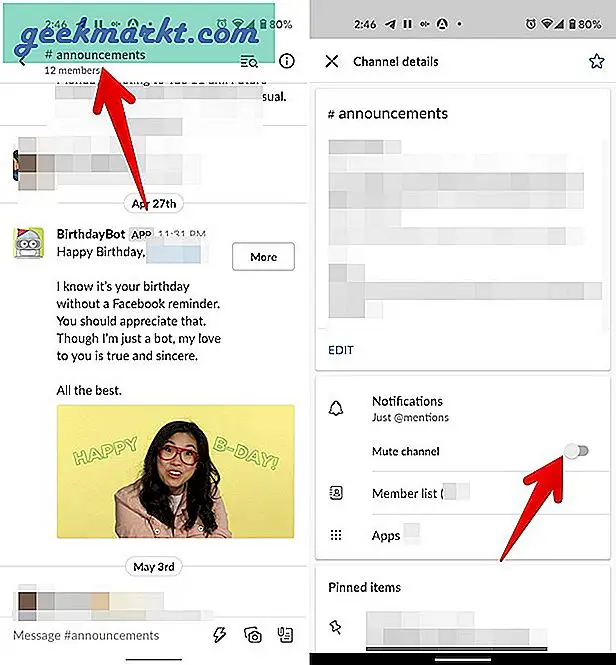
13. Inaktivera telefonens stör ej-läge
Ofta skyller vi på Slack-appen för att inte skicka meddelanden men problemet ligger i själva telefonen. Jag talar om DND-läget Stör ej tillgängligt på både Android och iOS. När det är aktiverat får du inte aviseringar utom i några få fall.
För att stänga av DND-läge på Android, gå till telefon inställningar > Ljud > Stör inte. Stäng av den. Gå till på iPhone inställningar > Stör inte och inaktivera det. Kontrollera och inaktivera schemalagda regler för DND i inställningarna.
Du kan också inaktivera DND från Kontrollcenter i iPhone och Meddelandecenter i Android från vilken skärm som helst.
14. Inaktivera batterisparlägen
Energisparläget på både Android och iPhone kan också orsaka att Slack-meddelanden inte fungerar. Inaktivera dessa lägen om du inte får Slack-aviseringar på din mobil. För att göra det på Android, gå till telefon inställningar > Batteri. Stäng av Batterisparläge och Adaptivt batteri lägen. Gå till på iPhone inställningar > Batteri. Stäng av växeln bredvid Läge med låg effekt.
På Android bör du också inaktivera batterioptimering för Slack-appen. Den officiella webbplatsen för Slack erbjuder en steg-för-steg-guide för olika Android-telefonmodeller för att stänga av batterioptimering och åtgärda problem med Android-aviseringar.
15. Kontrollera appar från tredje part
Olika appar från tredje part som Clean Master eller säkerhetsappar kan också begränsa Slack-meddelanden på Android-telefoner. Öppna en sådan app installerad på din telefon och se till att meddelanden är tillåtna för Slack i appens inställningar.
16. Återställ app-cache
Du bör också försöka återställa Slack-appens cache. För det, öppna Slack-appen på din Android-telefon eller iPhone och tryck på Du flik. Gå till Inställningar > Avancerad. Knacka på Återställ cache.
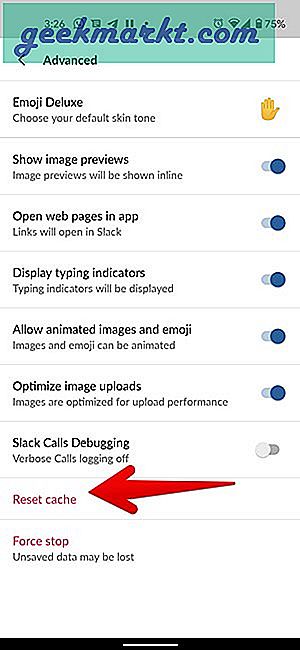
17. Installera om Slack
Slutligen, om inget fungerar, bör du avinstallera Slack-appen och installera om den. Ofta fixar också Slack-notiseringsproblem.
Bonus: Slack Notifications fungerar inte på Apple Watch
Om du inte får Slack-aviseringar på en Apple Watch är det första du behöver kontrollera om Watch är ansluten till iPhone. Det enklaste sättet att kontrollera det är att leta efter det röda X-ikonen på din Apple Watch-startskärm. Om din klocka är ansluten och du får aviseringar från andra appar är det troligt att det finns ett problem med aviseringsinställningen på Slack. Öppna Apple Watch-appen på din iPhone, gå till Meddelanden > Telefon och se till att Spegla min telefon är vald.
Bläddra nu hela vägen till botten så ser du alla installerade appar under ”Spegla iPhone-varningar från”. Hitta Slack från listan över appar och se till att skjutreglaget bredvid det är PÅ. Detta borde lösa ditt problem att inte få släppa meddelanden på Apple-klockan.
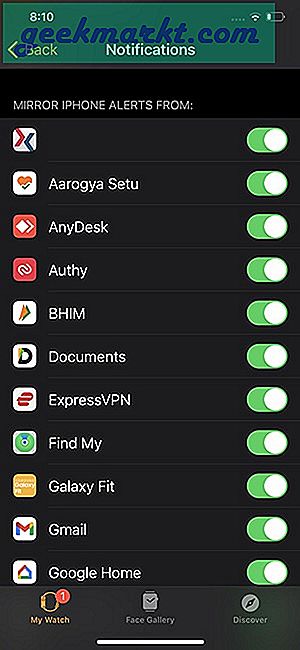
Även om du har i åtanke får du bara Slack-meddelanden på din Apple-klocka, om din iPhone är låst och Slack inte är öppen på en telefon / dator framför dig. Se också till att du inte har din klocka i tyst eller inget meddelandeläge. Du kan inaktivera det genom att svepa uppåt på urtavlan och sedan trycka på knappen Stör ej (blå måneikon).
Wrap Up: Fix Slack Notifications
Som tidigare nämnts synkroniseras Slack-meddelandeinställningar över enheter. Så du måste verifiera inställningarna på varje enhet och ställa in dem enligt dina behov. Det borde hjälpa till att fixa Slack-meddelanden som inte fungerar på Android och iPhone. När problemet med Slack-meddelandet är löst, kolla in 10 bästa Slack-tips och tricks för att öka din effektivitet.